Pastikan Anda memiliki hak administratif yang memadai untuk menambahkan printer
- Saat menggunakan printer di server menggunakan kebijakan grup, pastikan Anda memiliki hak administratif yang cukup; jika tidak, mereka tidak akan diterapkan.
- Masalah seperti itu dapat menyebabkan printer Anda tidak terhubung karenanya mengapa Anda mendapatkan kesalahan 0x00000006.
- Untuk mengatasi cegukan tersebut, pastikan komputer Anda berada di jaringan yang sama, dan driver Anda mutakhir.
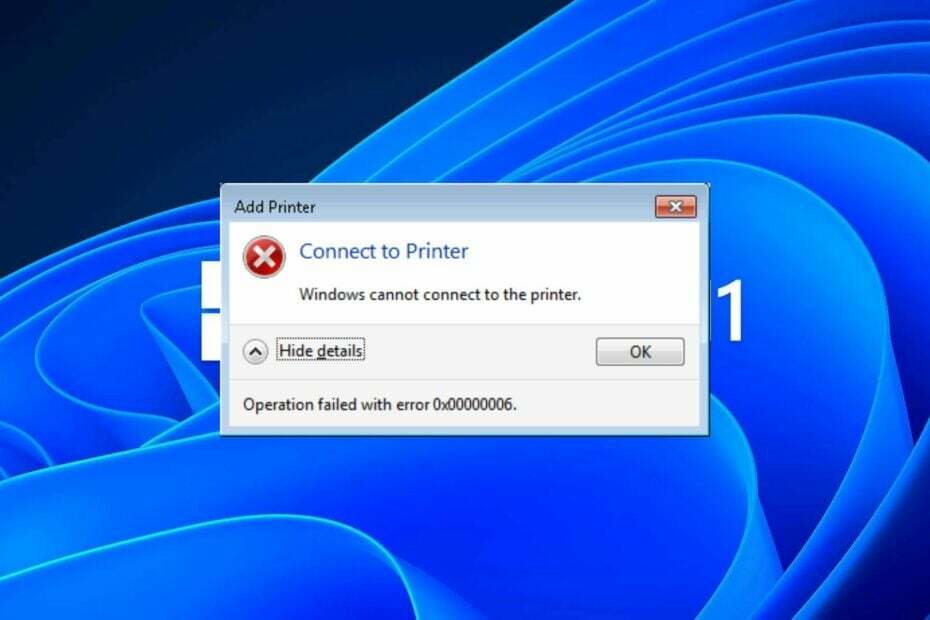
XINSTALL DENGAN MENGKLIK FILE DOWNLOAD
- Unduh Fortect dan instal di PC Anda.
- Mulai proses pemindaian alat untuk mencari file korup yang menjadi sumber masalah Anda.
- Klik kanan Mulai Perbaikan sehingga alat dapat memulai algoritme perbaikan.
- Fortect telah diunduh oleh 0 pembaca bulan ini.
Ketika Anda mencoba untuk menambahkan printer di jaringan bersama, Anda mungkin menerima pesan kesalahan dengan kode kesalahan 0x00000006. Masalah ini dapat terjadi jika Anda mencoba menambahkan printer di server, tetapi komputer tidak berada di jaringan yang sama.
Untuk informasi lebih lanjut tentang cara mengatasi kesalahan ini, teruslah membaca untuk mengetahui cara memecahkan masalahnya.
Apa kode kesalahan Windows 0x00000006?
Kode kesalahan ini berarti Anda tidak dapat menghubungkan atau menambahkan printer di server. Ini adalah kesalahan Windows umum dan dapat disebabkan oleh banyak faktor, seperti:
- Izin tidak memadai – Penyebab paling umum dari kesalahan ini adalah tidak memiliki izin yang benar untuk mengakses printer yang ditentukan.
- Koneksi lemah - Jaringan koneksi antara komputer Anda dan server mungkin terganggu atau turun.
- Driver yang tidak kompatibel – Yang ditentukan printer mungkin tidak kompatibel dengan driver saat ini.
- Pengaturan kebijakan grup salah – Saat menggunakan printer menggunakan kebijakan grup, Anda perlu memastikan printer tersebut adalah yang benar. Jika tidak, mereka tidak akan diterapkan.
- Pengaturan firewall terbatas – Jika ada masalah saat menghubungkan ke printer jaringan, mungkin karena firewall Anda diatur terlalu ketat untuk memberikan keamanan tambahan terhadap peretas.
Bagaimana cara memperbaiki kode kesalahan Windows 0x00000006?
Coba solusi berikut sebelum langkah teknis apa pun:
- Putuskan sambungan semua periferal lain yang dapat menyebabkan konflik dan sambungkan kembali hanya untuk printer.
- Periksa apakah ada kabel yang longgar atau rusak dan ganti jika perlu.
- Pastikan PC dan printer Anda berada di jaringan yang sama.
- Ubah koneksi internet Anda jika memungkinkan dan lihat apakah kesalahan tetap ada.
- Masuk sebagai administrator atau gunakan akun pengguna lain untuk mengakses printer.
- Plakukan pemeriksaan file sistem untuk memeriksa file yang rusak.
- Nyalakan ulang atau setel ulang printer Anda dan lihat apakah berfungsi.
- Terakhir, hidupkan ulang PC Anda dan coba mencetak lagi.
1. Nonaktifkan antivirus Anda untuk sementara
- Tekan Menu mulai ikon, ketik Keamanan Windows di bilah pencarian, dan klik Membuka.

- Klik Perlindungan firewall & jaringan, lalu pilih Jaringan publik.

- Menemukan Firewall Pertahanan Microsoft dan alihkan tombol mati.

2. Hapus folder Pengumpul Pencetak
- Tekan Windows + e kunci untuk membuka File Explorer.
- Arahkan ke lokasi berikut:
C:\Windows\System32\spool - Temukan Printer folder dan klik untuk membuka.

- Pilih semua item dalam folder dan hapus.
- Mulai ulang PC Anda.
- Printer Epson Terus Mengatakan Kertas Macet? Setel ulang dalam 2 langkah
- Mouse Logitech Tidak Berfungsi: Cara Memperbaikinya dengan Cepat
- Perbaiki: USB tidak berfungsi di Stasiun Docking Dell
- Apa itu IBtSiva.exe & Haruskah Anda Menghapusnya?
- 0xA00F4289 Webcam Error: 5 Cara Memperbaikinya
3. Perbarui driver Printer
- Tekan Windows kunci, ketik Pengaturan perangkat di bilah pencarian, dan klik Membuka.

- Navigasi ke Printer, temukan printer Anda, klik kanan padanya, dan pilih Perbarui driver.

- Pilih Cari secara otomatis untuk driver yang diperbarui.

- Windows akan menemukan driver yang paling sesuai dan merekomendasikan Anda untuk menginstalnya.
Dalam beberapa kasus yang aneh tetapi masih mungkin terjadi, Windows mungkin tidak dapat menemukan driver yang tepat untuk pencetak Anda. Dalam kasus seperti itu, Anda harus mempertimbangkan cara lain untuk mendapatkan driver yang benar.
Kami menyarankan Anda mencoba pemutakhiran driver Outbyte karena secara otomatis akan memindai dan mencocokkan Anda dengan driver yang tepat. Sebagai bonus, Anda juga akan mendapatkan pengoptimalan sistem.
⇒Dapatkan Pembaruan Driver Outbyte
4. Jalankan pemecah masalah Printer
- Tekan Windows kunci dan klik Pengaturan.

- Pilih Sistem di panel kiri, lalu klik Memecahkan masalah di kanan.

- Klik Pemecah masalah lainnya.

- Temukan Pencetak pemecah masalah dan klik Berlari tombol di sebelahnya.

5. Mulai ulang layanan Print Spooler
- Tekan Windows + R kunci untuk membuka Berlari memerintah.
- Jenis layanan.msc di kotak dialog dan tekan Memasuki.

- Temukan Penampung Cetak service, klik kanan padanya, dan pilih Berhenti.

- Klik kanan lagi, lalu pilih Awal.

6. Hapus kunci registri
- tekan Windows + R kunci untuk membuka Berlari memerintah.
- Jenis regedit di kotak dialog dan klik Memasuki untuk membuka Editor Registri.

- Arahkan ke jalur berikut:
HKLM\Software\Microsoft\Windows NT\CurrentVersion\Print\Providers\Client Side Rendering Print Provider\Servers\ - Klik kanan pada kunci server dan tekan Menghapus.
Ingatlah bahwa mengedit registri tidak disarankan kecuali benar-benar diperlukan. Karena ini adalah solusi yang paling banyak dipilih oleh pengguna yang mengalami kesalahan 0x00000006, Anda mungkin harus mencobanya jika ternyata tindakan lain tidak membuahkan hasil.
Pastikan Anda buat cadangan registri Anda Dan membuat titik pemulihan. Dengan cara ini, Anda dapat memiliki titik pengembalian yang aman jika terjadi kesalahan.
Jangan ragu untuk membaca artikel kami yang lain tentang kesalahan printer, seperti kode kesalahan 0x00003e3, dan lihat perbaikan yang kami sarankan.
Itu membawa kita ke akhir artikel ini. Tetap interaktif di bagian komentar dengan memberi tahu kami tentang solusi lain yang tidak disebutkan di sini yang mungkin membantu Anda keluar dari kesalahan ini.
Masih mengalami masalah?
SPONSOR
Jika saran di atas tidak menyelesaikan masalah Anda, komputer Anda mungkin mengalami masalah Windows yang lebih parah. Kami menyarankan memilih solusi all-in-one seperti Benteng untuk memperbaiki masalah secara efisien. Setelah instalasi, cukup klik Lihat & Perbaiki tombol lalu tekan Mulai Perbaikan.


